Kako koristiti pisač: upute za uporabu
Novi korisnici često razmišljaju o tome kako koristiti pisač. To nije najteži zadatak od svih. Čak i dijete može to podnijeti. Zatim ćemo pogledati sve značajke rada s navedenim uređajima. Koje se informacije preporučuju korisnicima za čitanje? Kako izgleda priručnik s uputama za uređaj koji se proučava? 
Ukratko o poslu
Počnimo s kratkim opisom. Kako koristiti pisač? Da bi se nosio sa zadatkom, korisnik mora:
- Odaberite model uređaja. Trebao bi biti kompatibilan s OS-om i hardverom osobnog računala.
- Kupite uređaj za ispis.
- Spojite pisač na računalo.
- Instalirajte upravljačke programe.
To je sve. Nakon tih radnji možete jednostavno ispisati dokumente. O tome nema ništa nerazumljivo ili teško. Iako navedeni koraci ponekad postavljaju pitanja.
Vrste uređaja
Kako koristiti pisač? Prvi problem s kojim se korisnici suočavaju je izbor uređaja za ispis.
Danas možete pronaći:
- laserski pisači;
- mlazni modeli.
Osim toga, svi navedeni uređaji dijele se na:
- crna i bijela;
- u boji.
Korisnici odlučuju koji su pisači prikladni za njih. Pisači u boji sada su popularni, ali crno-bijeli uređaji još uvijek ne ostaju u sjeni. Takvi uređaji nalaze se u gotovo svakom domu. Koriste se za ispis crno-bijelih dokumenata. 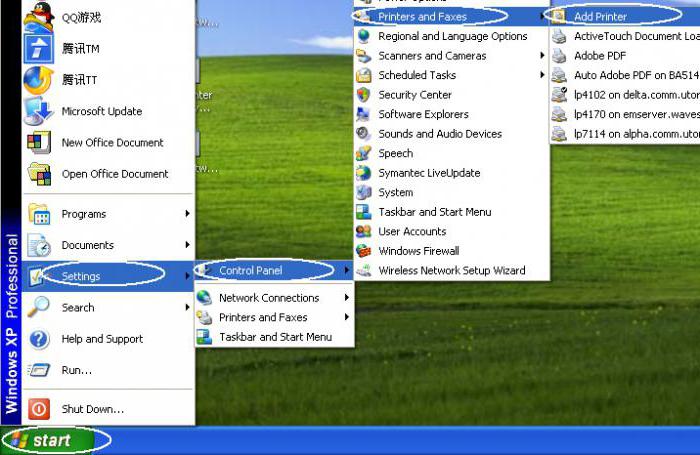
veza
Sljedeći korak je povezivanje pisača s računalom. Obično ovaj korak ne uzrokuje nikakve probleme. Ipak, razmatramo ga detaljnije.
Stoga su upute za postupno povezivanje pisača s računalom sljedeće:
- Uređaj instalirajte na mjesto prilagođeno korisniku.
- Spojite kabel napajanja na uređaj.
- Uključite USB kabel u odgovarajući priključak na pisaču.
- Uključite drugi kraj kabela u USB priključak na računalu.
- Utaknite utikač u utičnicu.
- Uključite računalo i pričekajte da se OS učita.
- Pritisnite gumb napajanja pisača.
Upoznali smo se s glavnim akcijama. Što je sljedeće? Sada možete doći do prilično jednostavna, ali vrlo važna točka - instalirati softver za korištenje uređaja.
Instalacija upravljačkog programa
Kako koristiti pisač? Kako bi se nosio s ovim zadatkom, korisnik mora neograničeno instalirati upravljačke programe uređaja. U suprotnom, operacijski sustav neće prepoznati uređaj.
Za inicijalizaciju odgovarajućeg softvera najčešće se koriste sljedeće vrste uputa:
- Uključite pisač, prethodno priključen na računalo.
- Umetnite instalacijski disk koji je priključen u kutiju s uređajem u pogon.
- Slijedite upute čarobnjaka za instalaciju, pokrenite i dovršite instalaciju upravljačkih programa.
U nekim slučajevima disk s odgovarajućim softverom je izgubljen ili nije uključen. Što učiniti u takvim okolnostima? 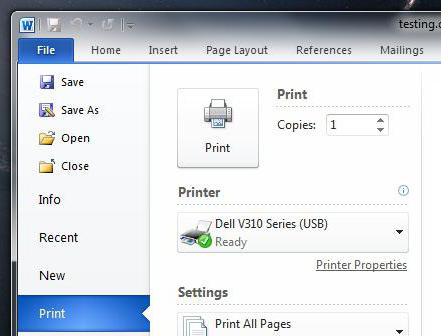
Upravljački programi bez diska
Kako koristiti pisač? Ako ne postoji disk s upravljačkim programom, to ne znači da je sve izgubljeno.
Upute za pokretanje odgovarajućeg softvera bit će otprilike kako slijedi:
- Otvorite preglednik.
- Idite na službenu stranicu proizvođača pisača.
- Odaberite odjeljak "Upravljački programi" ili "Softver".
- Odredite korišteni model uređaja i OS.
- Pričekajte da čarobnjak za instalaciju dovrši učitavanje.
- Pokrenite preuzetu exe datoteku.
- Slijedite upute čarobnjaka.
Djelo je učinjeno. Nakon nekoliko minuta, upravljački programi bit će instalirani na računalu. Nakon toga, pisač će otkriti operacijski sustav. Sada možete ispisivati dokumente i datoteke.
Važno: nakon instalacije upravljačkih programa, sustav će ponuditi ispis prvog probnog lista. Preporučljivo je ne napustiti ovu operaciju.
Postavke ispisa
Priručnik s uputama za pisač je gotovo potpuno razumljiv. Točnije, naučili smo povezati ovaj uređaj i pripremiti ga za ispis.
Prije izravnog ispisa dokumenata potrebno je postaviti postavke ispisa. Kako to učiniti? 
Postupak korak po korak izgleda ovako:
- Otvorite "Start" - "Upravljačka ploča" - "Pisači".
- Desni klik na sliku željenog uređaja.
- Tamo odaberite opciju "Koristi zadano".
- Otvorite dokument koji želite ispisati.
- Kliknite na gumb "Datoteka" - "Ispis ...".
- U prozoru koji se pojavi postavite postavke ispisa - od koje stranice ispisujete, koliko kopija. Ponekad je potrebno dodatno naznačiti pisač koji se koristi u odjeljku "Printer Device".
- Kliknite gumb "U redu".
Sada ostaje samo čekati. Pisač bi trebao treptati, a zatim započeti ispis dokumenta. Ali što ako se to ne dogodi?
Pisač ne ispisuje
Razlozi za takvo ponašanje su različiti. Razmotrite najčešće.
Na primjer, uređaj je bez boje. Za inkjet pisač, osobito u boji, takvo poravnanje nije neuobičajeno. Korisniku se obično prikazuje poruka o nedostatku boje. Za postavljanje dovoljno ispisa za punjenje uređaja. Možete to učiniti sami, ili možete kontaktirati posebne organizacije.
Druga mogućnost je pogrešna veza. Nakon ispravljanja situacije, pisač radi.
Previše dug kabel koji povezuje uređaj također ponekad dovodi do kršenja uređaja. Jednostavno postavite pisač bliže računalu i zamijenite žicu kraćom.
Ponekad uređaj za ispis ne radi zbog male količine papira. Sustav će to prijaviti prilikom pokušaja ispisa. Sve što trebate učiniti - prijaviti nekoliko listova na snop pisača.
Zastoj papira u pisaču posljednji je problem koji uzrokuje kvar uređaja. Preporučljivo je isključiti uređaj, zatim pažljivo ukloniti list i fiksirati snop papira. Sada možete isprobati ispis. 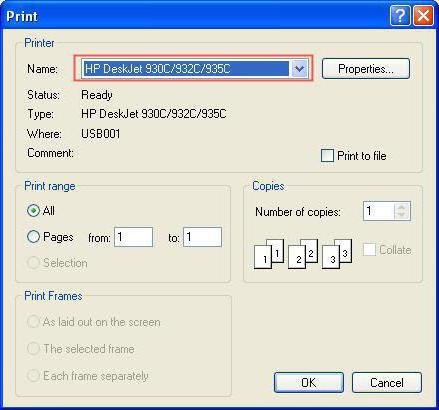
nalazi
Shvatili smo kako koristiti pisač. Zapravo je vrlo jednostavno. Pogotovo ako slijedite navedene upute.
Čak i početnik može ispisati dokument na pisaču. Bez obzira koji. Sada postoje 3 u 1 uređaji - to je pisač, skener i kopirni uređaj istovremeno. Korištenje uređaja slično je prethodno predloženim smjernicama.